メール通知の欠如、iPhoneのアップデートを修正する方法
その他 / / February 14, 2022
最近、考えられる2つのシナリオのうちの1つに気づきました。 あなたのどちらか iPhoneのメール通知 散発的で、希望する頻度ではないか、これらの電子メール通知が完全に遮断されています。 この問題を解決するには、何が問題を引き起こしているのかを確認するために、試行錯誤を繰り返す必要があります。 それはあなたの電話かメールサーバーの問題かもしれません。

いずれにせよ、一般的に言えば、メール通知は簡単に修正できるので、問題がユーザー側にある限り、誰でも自分の電話にアクセスして問題を解決できます。 いくつかのオプションを見てみましょう。
低電力モードを無効にする
他のことに進む前に、まず、あなたが持っているかどうかを確認する価値があります iPhoneで低電力モードが有効になっている. (この機能はiOS 9以降でのみ使用できます。)をタップします 設定 下にスクロールして バッテリー. 低電力モードがオンになっている場合は、オフにします。
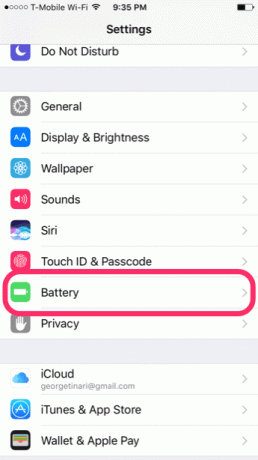

これは、低電力モードがメールのプッシュ通知を無効にし、代わりにフェッチに切り替えるためです。 Fetchは定期的に新着メールをチェックし、設定に応じて定期的に更新しますが、Pushとは異なり、新着メールが届いたときに自動的に通知されることはありません。
低電力モードが散発的な電子メール通知の原因であると思われる場合は、これで準備は完了です。 それでも問題が解決しない場合は、読み続けてください。
フェッチとプッシュの設定を手動で調整する
低電力モードがオンになっていない場合でも、メール通知が非常にバッテリーに優しいフェッチ設定に設定されている可能性があります。つまり、新着メールを頻繁にチェックしません。
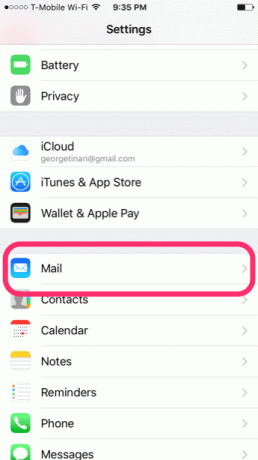
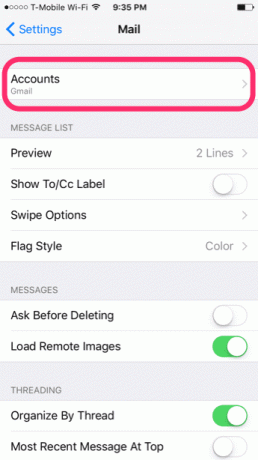
もう一度設定に移動し、今度は下にスクロールして メール、連絡先、カレンダー. (iOS 10を実行している場合、これは 郵便。)次にタップします アカウント タップします 新しいデータを取得する. 各アカウントの設定を決定します— プッシュ対。 フェッチ. フェッチをオンにしている場合は、スクロールして、メールが新しいメッセージをチェックするように設定されている間隔を確認します。 これは、15分ごと、30分ごと、1時間ごと、または手動で行うことができます。
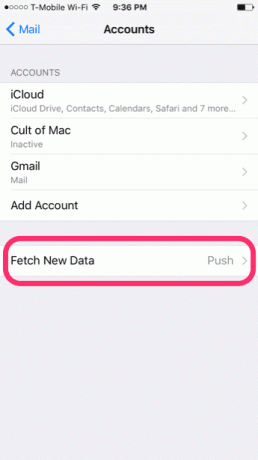
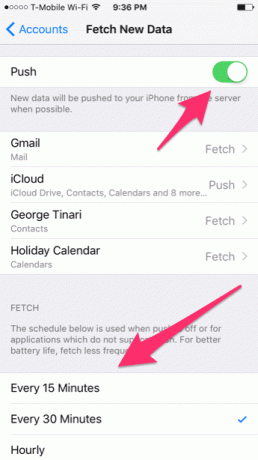
Mailが新着メールをチェックする頻度が低すぎると思われる場合は、取得間隔を短くするか、すべてのアカウントのプッシュ通知を選択して、メールが届いたときにすぐに届くようにすることができます。
ノート:メールアカウントを再認証する
それでも問題が解決しない場合、または新しいメールや通知がまったく届かない場合は、メールアカウントを再認証する必要があります。 一部の人にとっては、ログアウトして再度ログインするのと同じくらい簡単かもしれません。 他の人にとっては、パスワードの変更が必要になるかもしれません。 いずれにせよ、開始方法は次のとおりです。
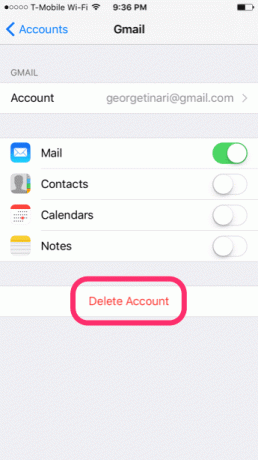
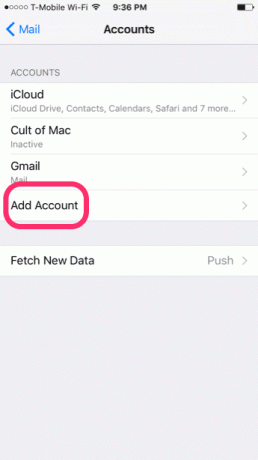
これらのメール設定にとどまります—すべてのアカウントが一覧表示されている画面に戻ります。 問題が発生しているものを選択してください。 今タップ アカウントを削除する もう一度タップして確認します。 に戻る アカウント 画面、タップ アカウントを追加する とサービスを選択します 再度ログインしたいこと。
うまくいけば、再度ログインして新しい接続を開始すると、問題が解決します。 ログインできない場合は、パスワードが変更されている可能性があります。 これは特に、メールアカウントが特定の日数後にパスワードを自動的に更新するように設定されている場合、または 職場/学校の目的でMicrosoftExchangeまたはある種のイントラネットサービスを使用しており、ネットワーク管理者が パスワード。 問題を解決するために彼または彼女と連絡を取ってみてください。
また読む:AndroidとiPhoneのロック画面から機密コンテンツを非表示にする方法
最終更新日:2022年2月3日
上記の記事には、GuidingTechのサポートに役立つアフィリエイトリンクが含まれている場合があります。 ただし、編集の整合性には影響しません。 コンテンツは公平で本物のままです。

によって書かれた
George Tinariは、7年以上にわたってテクノロジーについて書いてきました。ガイド、ハウツー、ニュース、レビューなどです。 彼は通常、ラップトップの前に座って、食事をしたり、音楽を聴いたり、その音楽に合わせて大声で歌ったりしています。 タイムラインでさらに苦情や皮肉が必要な場合は、Twitter @ gtinariで彼をフォローすることもできます。



